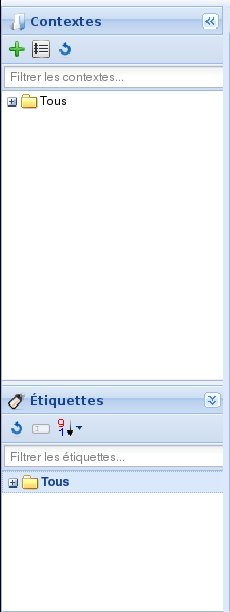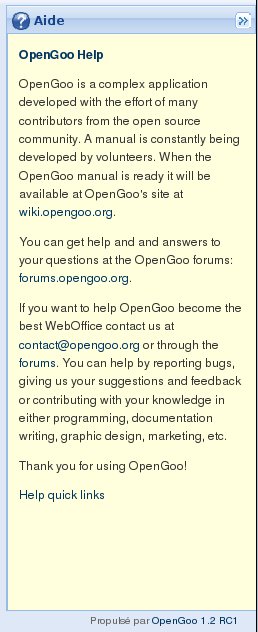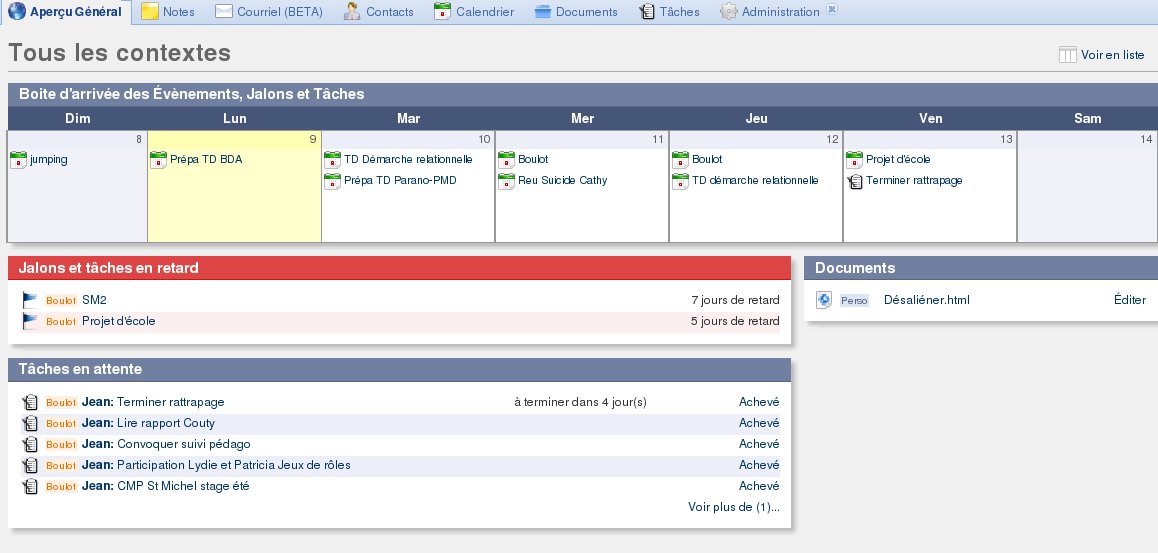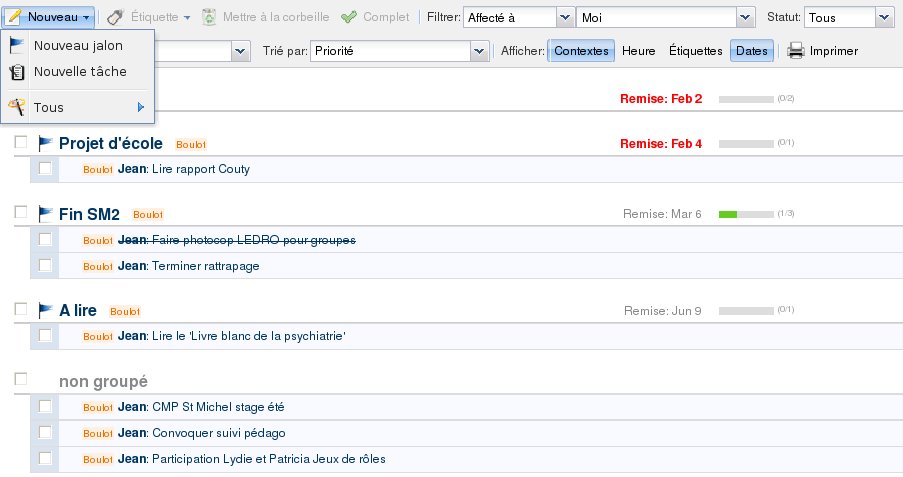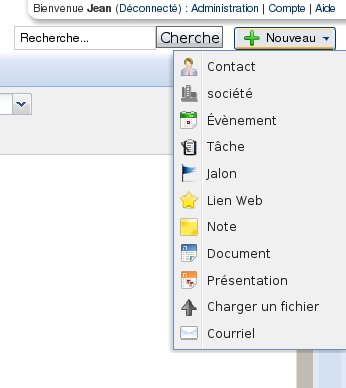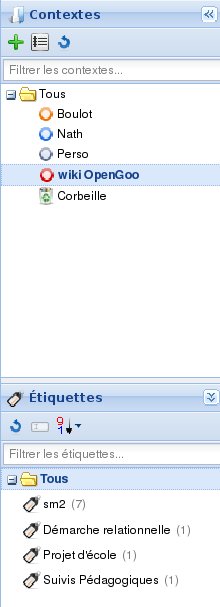Table des matières
Naviguer dans OpenGoo
- La partie principale de l'écran avec les onglets et la barre d'outils
- La partie haute
- La barre de gauche avec les contextes et les étiquettes
- La barre de droite avec l'aide en ligne
L'écran principal
Dans la partie principale de l'écran vous avez accès à la lecture, l'édition, l'ajout ou la suppression des informations stockées dans Opengoo. En utilisant les onglets du haut, vous sélectionnez le module avec lequel vous souhaitez travailler. Chaque module comprend habituellement trois vues différentes:
- La vue en liste présente sous forme de tableau les objets par catégorie. par exemple, dans le module Notes, la vue en liste propose toutes les notes en lignes et colonnes. Tous les modules n'ont pas cette vue : le module calendrier utilise une présentation graphique des mois, semaines et jours pour afficher les événements, et le module des tâches à une approche légèrement différente.
- La vue détaillée présente, comme son nom l'indique, plus de détails sur un enregistrement et vous donne des commandes additionnelles pour l'édition d'un enregistrement
- La vue édition propose des formulaires qui vous permettent d'éditer les informations d'un enregistrement. Ils sont généralement divisés en sous sections qui peuvent être masquées ou pas suivant vos besoins.
Onglets et barre d'outils
Les onglets en haut de la partie principale de l'écran sont les éléments de navigation principaux d'Opengoo. Vous pouvez ici choisir la catégorie d'informations avec laquelle vous souhaitez travailler. Les dénominations de ces onglets vous donnent un bon aperçu des informations que vous allez afficher.
Il y a un onglet spécial appelé “Aperçu général”. Celle ci est une bonne page pour commencer l'installation d'Opengoo. L'aperçu général vous propose une sélection des informations les plus importantes, urgentes ou récentes. Vous pouvez appeler cela un tableau de bord si vous voulez.
Suivant l'onglet sélectionné, vous avez souvent une barre d'outils tout de suite à droite de l'onglet. Cliquer sur un outils soit exécute une commande directement ou fait apparaître un menu déroulant avec des options.
L'entête
Sur la partie gauche de l'entête, vous voyez le nom de l'espace de travail sélectionné (incluant le chemin de cet espace de travail, similaire à un chemin de fer)
Sur le côté droit de l'entête vous voyez les informations suivantes :
- nom de l'utilisateur loggué
- lien de déconnexion
- lien vers le panneau d'administration
- lien vers le compte de l'utilisateur loggué
- lien vers l'aide en ligne (qui ouvrira la barre de menu droite)
- un champ de recherche rapide
- un bouton qui permet de créer de nouveaux objets de n'importe quelle catégorie (quelque soit le module que vous utilisez actuellement)
Le menu de gauche
Le menu de gauche vous offre deux méthodes différentes de trier les informations présentes dans la partie principale de l'écran : par contextes ou étiquettes.
Sélectionner un contexte ou un étiquette se fait simplement par un clic dessus. Notez que vous ne pouvez sélectionner qu'un seul contexte ou étiquette à la fois. Pour annuler un filtre, cliquez simplement sur “Tous”.
Vous pouvez utiliser les contextes et les étiquettes en même temps. Gardez à l'esprit que ces deux moyens de filtrer affineront les résultats de votre recherche par filtre (comme pour une recherche qui utilise deux termes combinés avec un opérateur logique “ET”)
Si vous avez un grand nombre de contextes ou groupes, vous pouvez filtrer par une saisie dans le “filtre des contextes” ou “filtre des étiquettes”
Veuillez noter que vous pouvez déplacer selon vos besoins la séparation entre les contextes et la partie des étiquettes. Si vous souhaitez plus d'espace sur votre écran, vous pouvez toujours cacher le menu étiquettes ou même la barre de menu gauche en entier en cliquant sur le bouton avec la flèche (haut droite de la barre de menu).
Pour ouvrir le menu de gauche vous avez deux possibilités :
- Pour le laisser ouvert en permanence, cliquer sur la flèche elle-même
- Pour l'ouvrir de façon temporaire, cliquer sur la zone en dessous la flèche.
le menu de droite
Le menu de droite sera à l'avenir composé de l'aide. Actuellement (OpenGoo 1.2 RC1) il affiche seulement les informations de bases en anglais.
Si vous n'avez pas besoin d'aide ou souhaitez plus d'espace pour la partie principale, cachez simplement ce menu en utilisant le bouton flèche en haut à droite.
Pour ouvrir le menu de droite vous avez deux possibilités :
- Pour le laisser ouvert en permanence, cliquer sur la flèche elle-même.
- Pour l'ouvrir de façon temporaire, cliquer sur la zone en dessous la flèche.